
Заманча мобиль җайланмалар тиз искергән, һәм еш кулланучылар мәгълүматны яңа җайланмага күчерү кирәклеге белән очрашалар. Бу тиз һәм хәтта берничә яктан эшләп була.
Мәгълүматны бер андроиддан икенчесенә күчерү
Android os белән яңа җайланмага бару кирәклеге еш очрый. Шул ук вакытта, төп нәрсә барлык файлларны саклап кала. Әгәр дә сез контакт мәгълүматын кичектерергә тиеш булсагыз, сез киләсе мәкаләне укырга тиеш:Дәрес: контактларны андроид өчен яңа җайланма белән ничек күчерергә
Метод 1: Google Хисап
Теләсә нинди җайланма буенча мәгълүмат белән күчү һәм эшләү өчен универсаль вариантларның берсе. Аның куллану асылын хәзерге Google Хисап язмасына яңа смартфонга бәйләүдә (беренче чиратта кабызганда еш кирәк). Аннан соң, барлык шәхси мәгълүмат (календарьдагы язмалар, контактлар, тикшерүләр) синхронлаштырылачак. Аерым файлларны хәрәкәтләндерү өчен сезгә Google дискны кулланырга кирәк (ул ике җайланмага да урнаштырылырга тиеш).
Google дискны йөкләү
- Экранның аскы почмагында күрсәтелгән җайланмадагы җайланмадагы кушымтаны ачыгыз, экранның аскы почмагында "+" иконасына басыгыз.
- Ачылган исемлектә йөкләү төймәсен сайлагыз.
- Аннан соң, җайланманың хәтеренә керү мөмкинлеге биреләчәк. Сезгә кирәкле файлларны куегыз һәм аларны билгеләргә куегыз. Аннан соң, дискка йөкне башлау өчен "Ачык" басыгыз.
- Яңа җайланмадагы кушымтаны ачыгыз (тапшыруның үтәлеше). Элегерәк сайланган әйберләр мөмкин булган исемлектә күрсәтеләчәк (юк икән, бу - йөкләгәндә һәм алдагы адым кабатлау таләп ителә). Аларга басыгыз һәм барлыкка килгән менюдагы "Йөкләү" төймәсенә басыгыз.
- Яңа файллар смартфон истәлегенә сакланачак һәм теләсә кайсы вакытта бар.




Аерым файллар белән эшләүдән тыш, Google диск системаның резерв күчермәләрен саклый (чиста андроид), һәм проблемалар булганда файдалы була ала. Өченче функциядә дә өченче як җитештерүчеләре бар. Бу функциянең җентекле тасвирламасы аерым мәкаләдә бирелә:
Күбрәк укыгыз: андроидны ничек ясарга
Элегерәк урнаштырылган гаризалар турында да онытмагыз. Аларны яңа җайланмада проблемаларсыз урнаштырырга, сез уен базары белән элемтәгә керергә тиеш. Уң якка сөртеп, "Минем кушымталарым" бүлегенә бар, һәм кирәкле кушымталар каршы "Йөкләү" төймәсенә басыгыз. Элегерәк көйләүләр сакланачак.
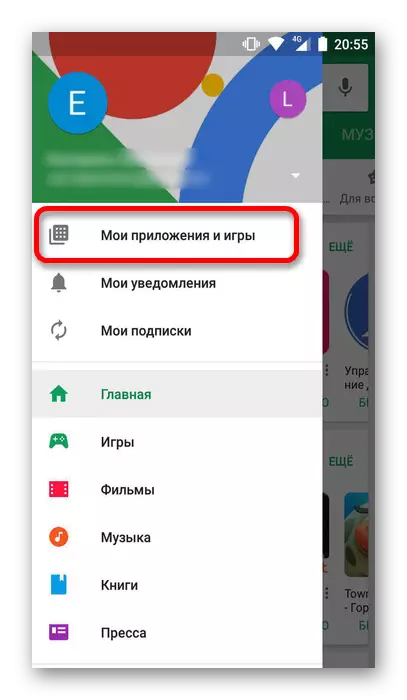
Google фотосы белән сез элекке фотоларны иске җайланмада торгыза аласыз. Саклау процессы автоматик рәвештә була (сезнең Интернетка керә алмасагыз).
Google фото йөкләү
2 нче ысул: Болыт хезмәтләре
Бу ысул элеккесенә охшаган, ләкин кулланучы тиешле ресурсны һәм файлларын аны мөстәкыйль итеп сайларга тиеш. Аны Noк, Яндекс.Диск, болыт почта һәм башка, танылган программалар булырга мөмкин.
Аларның һәрберсе белән операция принцибы охшаш. Аларның берсенә игътибар итегез, тамчы, аерым иярегез.
Drovocox кушымтасын йөкләү
- Программаны югарыдагы сылтамага карап йөкләгез, аннары эшләгез.
- Беренче тапкыр кулланганда, керергә кирәк булачак. Моның өчен булган Google Хисапка туры килер, сез үзегезне теркәп була. Киләчәктә сез булган счетны куллана аласыз, "Логин" төймәсенә басып, логин һәм серсүз кертү.
- Ачылган тәрәзәдә сез аскы иконага басып яңа файллар өсти аласыз.
- Кирәкле эшне сайлагыз (фото һәм видео, файлларны, дискка папка ясау).
- Йөкләүне сайлаганда, җайланма хәтере күрсәтеләчәк. Резервуалга өстәү өчен кирәкле файлларга басыгыз.
- Аннан соң, яңа җайланма программасына керегез һәм файл исеме буенча урнашкан иконага басыгыз.
- Күрелә торган исемлектә "Deviceайланмага саклагыз" ны сайлагыз һәм йөкләүнең тәмамлануын көтегез.

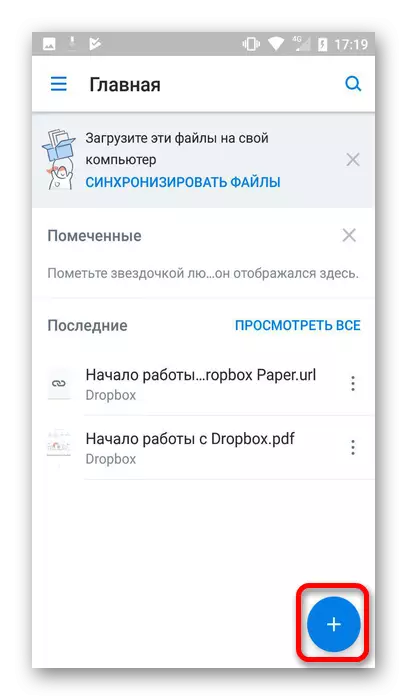




3 нче ысул: Bluetooth
Әгәр дә сез файлларны иске телефоннан күчерергә телисез икән, сез югарыда күрсәтелгән хезмәтләрне урнаштыра алмыйсыз, сез урнаштырылган функцияләрнең берсенә игътибар итергә тиеш. Bluetooth куллану өчен, түбәндәгеләрне эшләгез:
- Ике җайланмадагы функцияне активлаштыру.
- Аннан соң, иске телефонны кулланып, кирәкле файлларга керегез һәм "Sendибәр" иконасына басыгыз.
- Мөмкин булган юллар исемлегендә "Bluetooth" ны сайлагыз.
- Аннан соң, сезгә җайланмаларны файлларга күчерергә кирәк.
- Тасвирланган гамәлләр башкарылгач, яңа җайланма һәм тәрәзәдә файлларны күчерүне раслагыз. Операция тәмамлангач, барлык сайланган әйберләр җайланманың хәтерендә барлыкка киләчәк.




Метод 4: SD картасы
Бу ысулны кулланыгыз Смартфонда да тиешле уя бар икән, генә мөмкин. Карта яңа булса, аны башта иске җайланмага кертегез һәм барлык файлларны аңа күчерегез. Алдагы ысулда сурәтләнгән "Тапшыру" төймәсе ярдәмендә моны эшли аласыз. Аннары картаны яңа җайланмага алып ташлагыз. Алар тоташканда автоматик рәвештә булачак.Метод 5: Компьютер
Бу вариант бик гади һәм өстәмә акча таләп итми. Аны кулланырга кирәк:
- Җайланмаларны компьютерга тоташтырыгыз. Шул ук вакытта, хәбәр файлларга керү мөмкинлеген тәэмин итәр өчен кирәк булган "Ярар" төймәсенә басыгыз.
- Беренчедән, иске смартфонга һәм папкага һәм ачылган файл исемлегенә йөрегез, кирәклеген табыгыз.
- Аларны яңа җайланмадагы папкага күчерегез.
- Әгәр дә сез ике җайланманы да компьютерга тоташтырсагыз, башта файлларны компьютер папкасына күчерегез, аннары икенче телефонны тоташтырыгыз һәм хәтеренә күчерегез.


Aboveгарыда тасвирланган ысулларны кулланып, сез мөһим мәгълүматны югалтмыйча бер андроиддан икенчесенә бара аласыз. Игелекле көчләрне һәм күнекмәләрне таләп итмичә, процедураны үзе тиз башкарыла.
